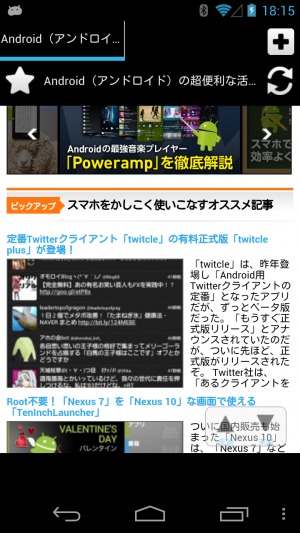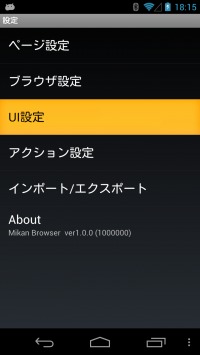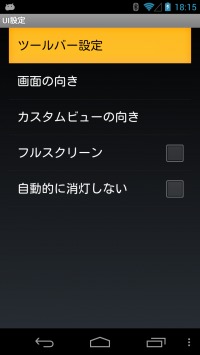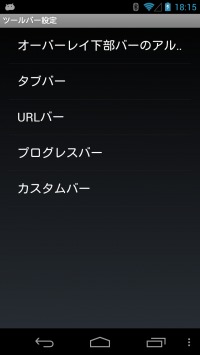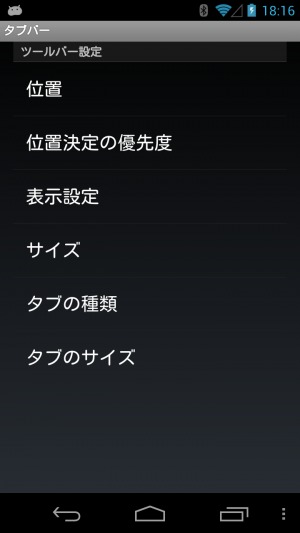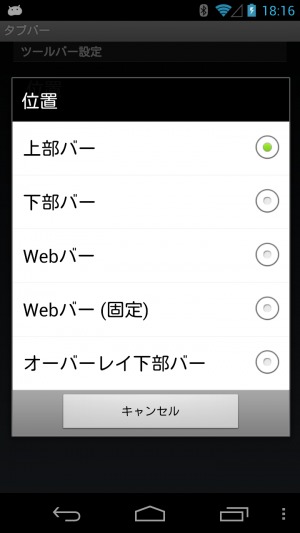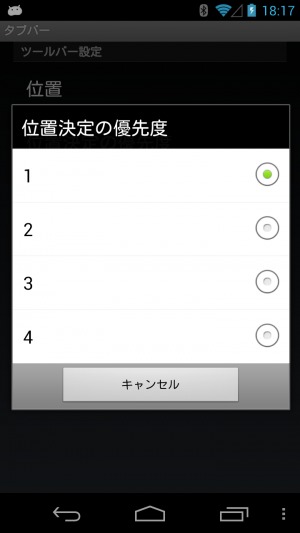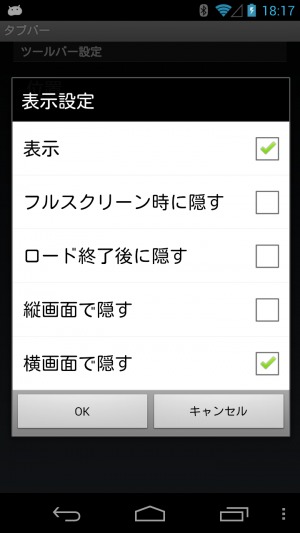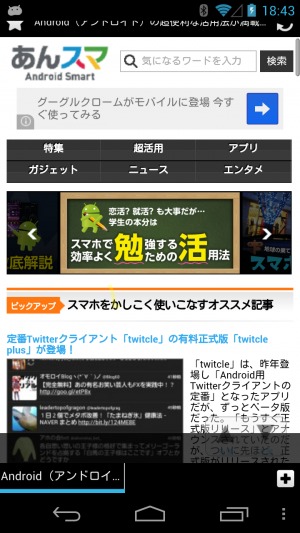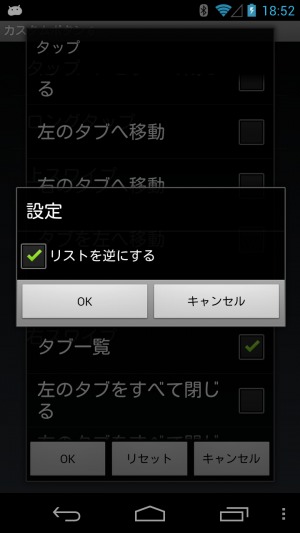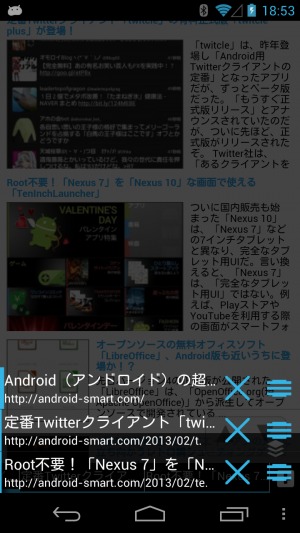【MikanBrowser】タブやツールバーの位置や表示方法を自由自在にカスタマイズ
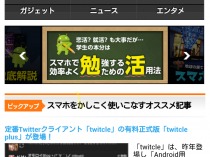
「MikanBrowser」は、アドレスバーやタブバー、ツールバーなどの表示位置を柔軟にカスタマイズできるのが特徴だ。
画面の上部・下部のどちらにどの順番で表示するかを選べるだけでなく、ページの下部に被さるように表示するオーバーレイや、ページと一緒にスクロールして画面外に隠れる「Webバー」方式なども選択可能。
また、タブバーによるページ切り替えとは別に、ツールバーボタンなどのアクションなどから呼び出すタイプのページ一覧画面も用意されている。切り替えの手間は増えるが、表示領域を節約できるので、好みに応じて使い分けよう。
MikanBrowserなら、両手を使う人も片手だけで操作する人も、ツールバーなどで素早く操作したい人も、ページ表示領域を広く取りたい人も、理想通りの画面構成を実現できるだろう。
初期設定ではこのような配置。上部にはタブバーとURLバー(ロケーションバー)、下部にはカスタムバー(ツールバー)が配置されている。
バーの配置をカスタマイズするには、設定画面の「UI設定」→「ツールバー設定」に進もう。
設定対象のバーを選択すると、このような設定項目が表示される。
「位置」では、バーの表示位置を設定可能だ。素早く操作したければ下部に設定すると良いだろう。「Webバー」というのは、ページをしたにスクロールすると連動して画面外に隠れる方式。「Webバー(固定)」は、ロード完了時に自動的に画面外に隠れるなどの違いがある。「オーバーレイ下部バー」は、ページ表示領域に被さるように表示される。
「位置決定の優先度」では、同じ表示位置に設定したバーの順番を変更できる。大きい値を指定すると下側になるぞ。
「表示設定」ではこのような設定を行なえる。画面の向きに応じて表示の有無を変更することも可能だ。横画面のときはバーを表示すると面積を取りすぎるので、非表示にしてジェスチャなどから操作するようにするといいだろう。
また、ページ読み込みの進捗を表示する「プログレスバー」は、「ロード終了後に隠す」をONに変更すれば、表示領域を削減できるぞ。
一旦MikanBrowserを終了してから再起動すると、変更が反映される。この例では、「サイズ」で各バーの太さを減らし、タブバーは操作しやすい下部バーに、URLバーは「Webバー」、カスタムバーは「オーバーレイ下部バー」に設定してみた。
タブバーを非表示にして表示領域を節約したい場合は、設定画面の「アクション設定」で、ツールバーなどに「タブ一覧」を割り当てよう。なお、項目を長押しすると追加の設定が表示され、「リストを逆にする」を選択すると、タブが一番下から順に表示されるようになる。画面下のツールバーに割り当てるときなどに、少ない指の動きで利用できて便利だ。
タブ一覧アクションを実行すると、このような画面で開いているページの一覧が表示される。
関連記事

【iPhoneがダメな7つの理由 7】ホーム画面を自由自在にカスタマイズできない

【MikanBrowser】ツールバーなどへの動作割り当ては自由度抜群!長押しやスワイプにも別動作を割り当て可能

Ciisaaはフォントや配色を自由にカスタマイズ可能! 互換フォントを指定してAAを正しく表示させよう 特集その1

次世代通知アプリ「Floating Notifications」の外観を自分好みにカスタマイズ

【MikanBrowser】表示領域の広さと分かりやすさを両立可能な「クイックコントロール」も搭載

【DashClock】ロック画面の「DashClock」ウィジェットをカスタマイズする基本テク

【MikanBrowser】使いたいアクションが多くなったら「カスタムメニュー」にまとめよう

レシピの自分用カスタマイズもブラウザ上の簡単操作でOK

Dropboxを使った自動同期&Firefox/ChromeアドオンでKeePassを便利にカスタマイズ
2013年02月17日00時11分 公開 | カテゴリー: ネット情報活用 | キーワード:アプリ, 特集 | Short URL
ツイート ![]()
最新記事
- 肩に乗せるだけで音に包まれる!ウェアラブルネックスピーカー!
- 枕の下に置くピロースピーカー!Bluetooth接続でスマホから音楽を流しながら寝れる!
- 腕に巻いて使えるウェアラブルスピーカー!IPX6防水で急な雨にも安心!
- ミニモバイルバッテリーの新定番!折りたたみ式のLightningコネクター搭載!
- コネクター搭載の3in1モバイルバッテリー!iPhoneもAndroidもおまかせ!
- ケーブル不要でiPhoneもApple Watchも!5000mAhの大容量モバイルバッテリー!
- TSAロック付きスーツケースベルト! 頑丈なロックフックで安心な旅行を!
- 4in1の大容量モバイルバッテリー!スマホもタブレットもゲーム機も!
- 10000mAh大容量ワイヤレスモバイルバッテリー!Apple Watchの充電も出来る!
- コンパクトな手のひらサイズ。だけど、かなりタフ!どこでも使えるバックハンガー!
- ダンボールを挿すだけ!持ち運び出来るダンボールストッカー!
- コンパクトで高品質なケーブル!6in1のユニークデザインなケーブル!
- 洗練されたシンプルなボディバッグ!自由で快適な背負い心地!
- リラックスして座りやすい座椅子!回転するのでパソコンや読書等に最適!
- ゆったりくつろげる、至福の時間!肘つき座椅子!
- 究極進化、三刀流座椅子!ソファの座り心地みたいな回転座椅子!
- 磁力で自分でまとまる!フラット平形タイプのUSB-Cケーブル!
- 首と肩がホッとする枕!首肩温め機能でじんわり温まる!
- USB-Cケーブルだけで使える!アイリスオーヤマ製の27インチモニター!
- 15000mAh大容量モバイルバッテリー!ケーブル内蔵&プラグ付き!
- iPad専用磁気充電式タッチペン!ワイヤレス充電可能なスタイラスペン!
- 寒い季節には欠かせないアイテム!ドリンクを温められるカップウォーマー!
- ワンタッチで飲み物を温められる!デスクで使うのに最適!
- 柔らかい感触!心地良いさわり心地の充電式カイロ!
- 3in1防災対策の充電式カイロ!寒い季節を心地よく、あたたかく過ごそう!
- つけたら2秒ですぐ暖かい!2個セットの充電式カイロ!
- 左の手のひらにフィット!操作しやすいのせ心地のトラックボールワイヤレスマウス!
- 大容量収納可能なビジネスリュック!充実のポケット数!
- 通勤が快適な薄型なのに大容量!ノートパソコンも安全に収納!
- シンプルで洗練されたデザイン!どんな服装にも似合うビジネスリュック!